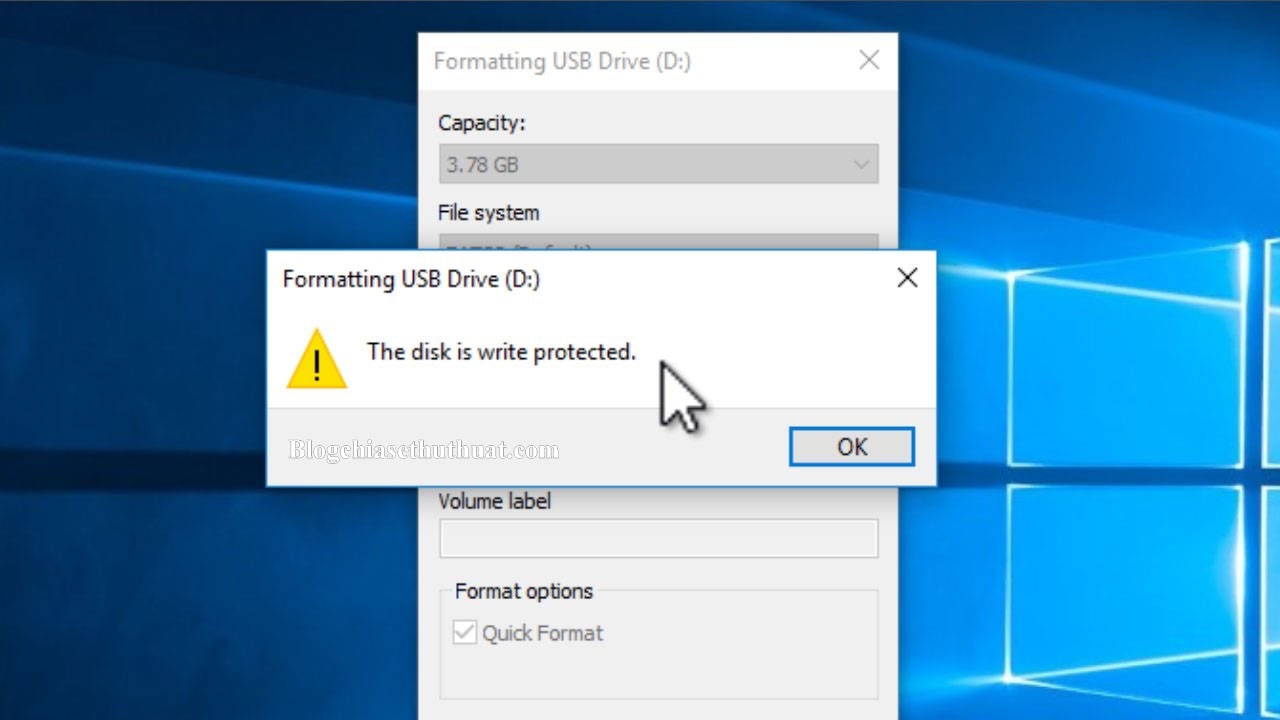Cách khắc phục lỗi "The disk is write protected" hiệu quả

Cách 1 Can thiệp vào Registry
Để khắc phục lỗi “The disk is write protected” này bằng cách can thiệp vào Registry các bạn tiến hành thực hiện theo các bước sau:
Bước 1: Đầu tiên hãy nhấn tổ hợp phím Windows + R để mở hộp thoại Run lên. Tiếp theo sau đó nhập lệnh Regedit vào ô Open và Enter.
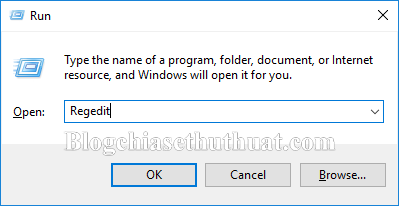
Bước 2: Cửa sổ Registry hiện ra tiếp tục bạn tìm đến khóa sau:
HKEY_LOCAL_MACHINESYSTEMCurrentControlSetControlStorageDevicePolicies
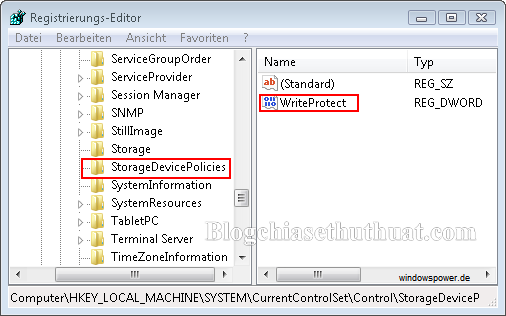
Bước 3: Sau khi thực hiện xong, các bạn cần tháo thiết bị nhớ ngoài ra và cắm lại vào máy tính.
Cách thứ 2 dùng lệnh DOS trong Command prompt
Bước 1: Các bạn tiến hành mở hộp thoại CMD bằng cách nhấn tổ hợp phím Windows + R. Sau đó tiến hành nhập lệnh CMD và nhấn enter để mở hộp thoại CMD lên.
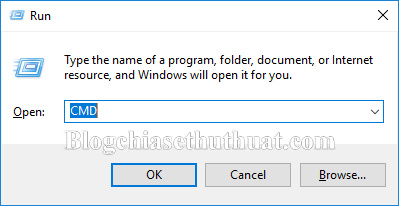
Bước 2: Tiếp theo các bạn gõ lệnh diskpart và nhấn enter để thực hiện.

Bước 3: Tại cửa sổ tiếp theo bạn nhập tiếp lệnh list disk để hiển thị các danh sách ổ đĩa.
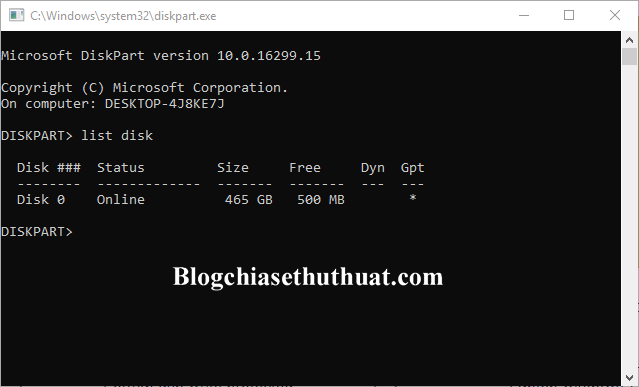
Bước 4: Tại đây một danh sách các ổ đĩa được hiện ra. Tiếp theo công việc của các bạn là dựa theo vào dung lượng thiết bị của mình cần sửa lỗi. Sau đó nhập lệnh Select disk 0 ví dụ bạn muốn sửa ổ đĩa 0.
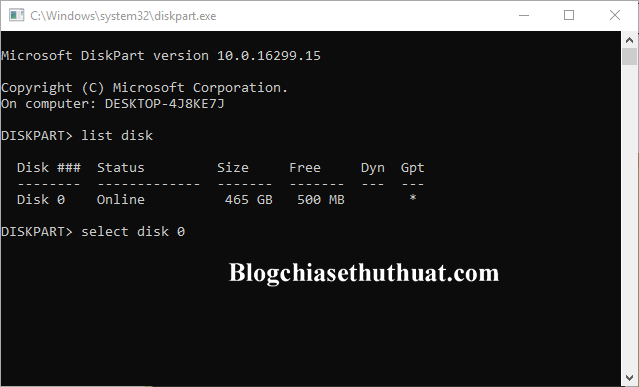
Bước 5: Tiếp tục sau khi chọn ổ đĩa xong bạn nhập câu lệnh sau dấu nhắc của DISKPART.
attributes disk clear readonly
Và nhấn enter để thực hiện và kết thúc. Như vậy là các bạn đã thực hiện xong các fix lỗi băng lệnh CMD rồi.